HP Stream 11 Pro G2 Notebook PC Bedienungsanleitung
Stöbern Sie online oder laden Sie Bedienungsanleitung nach Nein HP Stream 11 Pro G2 Notebook PC herunter. HP Stream 11 Pro Notebook PC Brugervejledning [en] Benutzerhandbuch
- Seite / 71
- Inhaltsverzeichnis
- LESEZEICHEN
- Brugervejledning 1
- Sikkerhedsadvarsel 3
- Indholdsfortegnelse 7
- 1 Kom rigtigt i gang 11
- Flere HP-ressourcer 13
- 2 Lær din computer at kende 15
- Højre side 16
- Venstre side 17
- Touchpad 19
- Lysdioder 20
- Foroven 11 21
- Mærkater 23
- 3 Tilslutning til et netværk 25
- Brug af et WLAN 27
- Opsætning af et WLAN 28
- Beskyttelse af dit WLAN 29
- Multimediefunktioner 33
- Brug af webkamera 34
- Brug af lyd 35
- Brug af video 35
- Opsætning af HDMI-lyd 36
- 5 Navigering på skærmen 38
- Tofinger-pinch-zoom 39
- Klik med to fingre 40
- Strygning fra kanterne 41
- Brug af tastaturet og musen 42
- Brug af tasterne 43
- Brug af hurtigtasterne 44
- 6 Strømstyring 45
- Kørsel på batteristrøm 47
- Køre på ekstern vekselstrøm 48
- Fejlfinding af strømproblemer 49
- Forbedring af ydeevnen 51
- Rengøring af computeren 52
- Rengøring af siderne og låget 53
- Brug af adgangskoder 55
- Brug af antivirussoftware 57
- Brug af firewallsoftware 57
- Diagnostics (UEFI) 60
- Hvad du har brug for at vide 64
- 11 Specifikationer 66
- Driftsmiljø 57 67
- 12 Elektrostatisk udledning 68
Inhaltsverzeichnis
Brugervejledning
9 Brug af hjælpeprogrammet Setup Utility (Opsætning) (BIOS) og HP PC Hardware Diagnostics (UEFI) ... 50Sådan startes hjælpeprogrammet Setup Util
1 Kom rigtigt i gangDenne computer er et stærkt værktøj, der er designet til at forbedre dit arbejde og din underholdning. Læs dette kapitel for at læ
●Du ved, at du kan oprette en effektiv præsentation med Microsoft®-programmer. Men vidste du, at du også kan tilslutte en projektor, så du kan dele di
Flere HP-ressourcerDu har allerede anvendt Installationsvejledningen til at tænde computeren og finde denne vejledning. Brug denne tabel til at finde
Ressource IndholdsfortegnelseKlik på spørgsmålstegnet i meddelelsesområdet på Windows-skrivebordet yderst til højre på proceslinjen.2. Vælg Computer,
2 Lær din computer at kendeSådan finder du dine hardware- og softwareoplysningerAt finde hardwareSådan finder du ud af, hvilken hardware der er instal
Højre sideKomponent Beskrivelse(1) Lysdiode for strøm●Tændt: Computeren er tændt.●Blinker: Computeren er i slumretilstand, hvilket er en strømsparetil
Venstre sideKomponent Beskrivelse(1) Stik til sikkerhedskabel Til tilslutning af et valgfrit sikkerhedskabel til computeren.BEMÆRK: Sikkerhedskablet
SkærmKomponent Beskrivelse(1) WLAN-antenner (2)* Sender og modtager trådløse signaler.(2) WWAN-antenner (2)* (kun udvalgte modeller) Sender og modtage
ForovenTouchpadKomponent Beskrivelse(1) TouchPad-zone Aflæser dine fingerbevægelser og flytter markøren eller aktiverer elementer på skærmen.BEMÆRK: T
© Copyright 2014 Hewlett-Packard Development Company, L.P.Bluetooth er et varemærke tilhørende dets indehaver og anvendes af Hewlett-Packard Company u
LysdioderKomponent Beskrivelse(1) Strømlysdiode●Tændt: Computeren er tændt.●Blinker: Computeren er i slumretilstand, hvilket er en strømsparetilstand.
KnapperKomponent Beskrivelse(1) Tænd/sluk-knap●Når computeren er slukket, skal du trykke på knappen for at tænde den.●Når computeren er tændt, skal du
TasterKomponent Beskrivelse(1) Tasten esc Viser systemoplysninger, når der trykkes på den i kombination med tasten fn.(2) Tasten fn tasten Udføre
BundKomponent Beskrivelse(1) Højttalere (2) Leverer lyd.MærkaterMærkaterne på computeren indeholder oplysninger, som du kan få brug for ved fejlfindi
Komponent (1) Produktnavn (2) Serienummer(3) Produktnummer(4) Garantiperiode(5) Modelnummer (kun udvalgte modeller)●Microsoft ægthedsbevismærkat (ku
3 Tilslutning til et netværkDu kan have computeren med dig overalt. Men selv når du er hjemme, kan du udforske verden og få adgang til oplysninger fra
Da de trådløse enheder er aktiveret på fabrikken, kan du bruge knappen Trådløs til at tænde eller slukke de trådløse enheder på én gang. Individuelle,
Brug af et WLANMed en WLAN-enhed kan du få adgang til et WLAN (trådløst LAN), som består af andre computere og andet tilbehør, der er sammenkædet med
Opsætning af et WLANDu skal bruge følgende udstyr for at opsætte et WLAN og oprette forbindelse til internettet:●Et bredbåndsmodem (enten DSL eller ka
Beskyttelse af dit WLANNår du opsætter et WLAN eller får adgang til et eksisterende WLAN, skal du altid aktivere sikkerhedsfunktionerne for at beskytt
SikkerhedsadvarselADVARSEL! For at mindske risikoen for varmerelaterede skader eller overophedning af computeren må du ikke placere den direkte i skød
Brug af HP Mobilt Bredbånd (kun udvalgte modeller)HP Mobilt Bredbånd gør, at din computer kan bruge WWAN'er til at få adgang til internettet fra
7. Sæt SIM-kortet i SIM-kortslottet, og tryk det derefter forsigtigt bakken ind i computeren, indtil den sidder fast.BEMÆRK: SIM på din computer kan s
Brug af trådløse Bluetooth-enheder (kun udvalgte modeller)En Bluetooth-enhed muliggør kortrækkende, trådløs kommunikation, som erstatter de fysiske ka
4 Brug af underholdningsfunktionerBrug din HP-computer som en underholdningscentral til at socialisere via webkamera, nyde og administrere din musik o
Komponent Beskrivelse(5) USB 3.0-porte Hver USB 3.0-port tilslutter en valgfri USB-enhed, såsom tastatur, mus, eksternt drev, printer, scanner eller U
Brug af lydPå din computer, eller på udvalgte modeller, der anvender et eksternt optisk drev, kan du afspille musik-cd'er, downloade og lytte til
VIGTIGT: Sørg for, at den eksterne enhed er sluttet til den korrekte port på computeren ved hjælp af det korrekte kabel. Se anvisningerne fra producen
Du kan vende tilbage til at bruge computerens højttalere igen ved at følge disse trin:1. Højreklik på ikonet Højttalere i meddelelsesområdet yderst ti
5 Navigering på skærmenDu kan navigere på computerskærmen på følgende måder:●Berøringsbevægelser●Tastatur og musBerøringsbevægelser kan bruges på din
TrykkeBrug trykkefunktionen på TouchPad'en til at foretage et valg på skærmen.●Peg på et element på skærmen, og tryk derefter med en finger på To
iv Sikkerhedsadvarsel
●Zoom ud ved at sætte to spredte fingre på TouchPad'en og derefter samle dem.●Zoom ind ved at sætte to samlede fingre på TouchPad'en og dere
●Placér to adskilte fingre på TouchPad-zonen. Flyt begge fingre i en bueformet bevægelse mens du holder samme afstand mellem fingrene. En bueformet be
●Svirp fingeren forsigtigt fra den øverste kant af TouchPad-zonen for at få vist ikonet Customize (tilpasning).Skifte mellem åbne appsKantstrøg fra ve
TIP: Windows-tasten på tastaturet giver dig mulighed for hurtigt at vende tilbage til startskærmen fra et åbent program eller fra Windows-skrivebord
Ikon Tast Beskrivelsef9 Afspiller forrige nummer på en lyd-cd eller forrige afsnit på en dvd eller bd.f10 Starter en lyd-cd, dvd eller bd, sætter den
6 StrømstyringDin computer kan køre på batteristrøm eller på ekstern strøm. Når computeren udelukkende kører på batteristrøm, og der ikke er en veksel
Manuel start og afslutning af dvaletilstand (kun udvalgte modeller)Du kan aktivere brugerstartet Dvale eller ændre andre strømindstillinger og timeout
Kørsel på batteristrømNår der er et opladet batteri i computeren, og denne ikke er sluttet til ekstern strøm, kører den på batteristrøm. Batteriet i c
●Batterilysdioden (kun udvalgte modeller) angiver et lavt eller kritisk batteriniveau.- eller -●Batterimålerikonet på Windows Skrivebord viser en medd
●Når Diskfragmentering køres på computere med interne harddiske●Ved sikkerhedskopiering eller gendannelse.Ved tilslutning af computeren til ekstern ve
Indstilling af processor-konfiguration (kun udvalgte modeller)VIGTIGT: Visse computermodeller er konfigureret med en Intel® Pentium® N35xx serie eller
Selvom du kan slukke computeren vha. tænd/sluk-knappen, anbefales det at bruge Windows-kommandoen Luk computeren:BEMÆRK: Hvis computeren er i slumre-
7 Vedligeholdelse af computerenDet er vigtigt at udføre regelmæssig vedligeholdelse for at bevare computeren i optimal tilstand ved brug af værktøjer
Opdatering af programmer og drivereHP anbefaler, at du opdaterer dine programmer og drivere regelmæssigt. Opdateringer kan løse problemer og hente nye
Rengøring af skærmen (All-in-One eller bærbare pc'er)Tør skærmen forsigtigt af ved brug af en blød, fnugfri klud, som er vædet med en ruderens ud
●Hvis du skal sende computeren eller et drev, skal du bruge passende, beskyttende emballage, og pakken skal mærkes "FORSIGTIG!".●Hvis der er
8 Beskyttelse af computer og oplysningerComputersikkerhed er yderst vigtig for at beskytte fortroligheden, integriteten og tilgængeligheden af oplysni
Oprettelse af adgangskoder i WindowsAdgangskode FunktionBrugeradgangskode Beskytter adgang til en Windows-brugerkonto. Du kan også opsætte din compute
Ændringerne træder i kraft, når computeren genstartes.Brug af internetsikkerhedssoftwareHvis du bruger din computer til at åbne e-mails, et netværk el
sikkerhed, tryk på Windows Update, tryk på Skift indstillinger, og følg derefter vejledningen på skærmen.Installation af softwareopdateringer fra HP o
3. Sæt sikkerhedskabellåsen i sikkerhedskabelslottet på computeren (3), og lås derefter sikkerhedskabellåsen med nøglen.4. Tag nøglen ud, og opbevar d
vi Indstilling af processor-konfiguration (kun udvalgte modeller)
9 Brug af hjælpeprogrammet Setup Utility (Opsætning) (BIOS) og HP PC Hardware Diagnostics (UEFI)Hjælpeprogrammet Setup Utility, også kaldet Basic Inpu
Download af en BIOS-opdateringFORSIGTIG: Hvis du vil undgå at beskadige computeren, eller at installationen mislykkes, må du kun downloade og installe
uden for operativsystemet, så det kan isolere hardwarefejl pga. problemer der er forårsaget af operativsystemet eller andre softwarekomponenter.Sådan
10 Sikkerhedskopiering, gendannelse og genoprettelseDette kapitel indeholder oplysninger om følgende processer:●Oprettelse af gendannelsesmedier og si
Sikkerhedskopiering og gendannelseDer er flere muligheder for at genoprette systemet. Vælg den metode, der passer bedst til din situation og ekspertis
VIGTIGT: For tabletter: Forbind tastatur-docken, før disse trin påbegyndes (kun udvalgte modeller)1. Tryk på f11, mens computeren starter.- eller -Try
11 SpecifikationerIndgangseffekt Oplysningerne om strøm i dette afsnit kan være nyttige, hvis du har planer om at rejse til udlandet med computeren.Co
I drift -15 m-3.048 m -50 fod-10.000 fodIkke i drift -15 m-12.192 m -50 fod-40.000 fodDriftsmiljø 57
12 Elektrostatisk udledningElektrostatisk udledning er udledningen af statisk elektricitet, når to objekter kommer i kontakt med hinanden, f.eks. det
IndeksAAdgangskoderHjælpeprogrammet Setup Utility (BIOS) 46Windows 46Adgangskoder i Setup Utility (BIOS) 46antenne, WLAN 8Antivirussoftware, bruge 47B
Indholdsfortegnelse1 Kom rigtigt i gang ...
Internetsikkerhedssoftware, bruge 47intern skærmknap, identificering8KKnappen Trådløs 15Knapper til trådløsknap 15operativsystem 15Wireless Assistant,
TouchPad-bevægelse med tofinger-pinch-zoom 29TouchPad-bevægelsen for rulning 29TouchPad-bevægelserrotation 30rulning 29Tofinger-pinch-zoom 29Touchpad-
Oprettelse af forbindelse til et kabelforbundet netværk (kun udvalgte modeller) ... 22Tilslutning til et lokalt områdenet
Sådan finder du oplysninger om batteri ................... 37Batteribesparelse ....


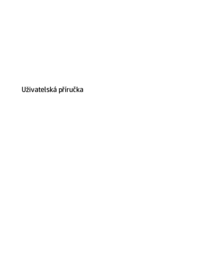



















 (2 Seiten)
(2 Seiten) (128 Seiten)
(128 Seiten) (7 Seiten)
(7 Seiten) (40 Seiten)
(40 Seiten) (89 Seiten)
(89 Seiten) (49 Seiten)
(49 Seiten) (49 Seiten)
(49 Seiten) (49 Seiten)
(49 Seiten) (99 Seiten)
(99 Seiten)
 (51 Seiten)
(51 Seiten)







Kommentare zu diesen Handbüchern